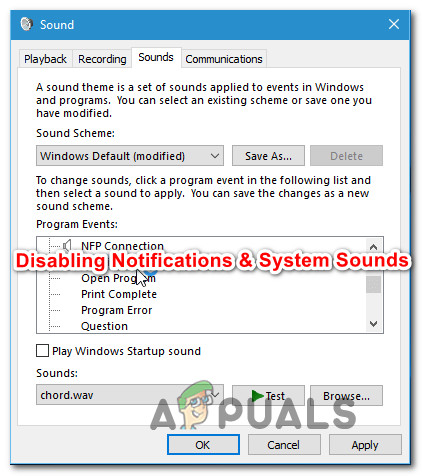Wie aktiviert man Schriftartenanbieter in Windows 10?
Windows 10 bietet eine gute Sammlung von Schriftarten für Benutzeranforderungen. Die mit Windows 10 gelieferten Standardschriftarten sind begrenzt und spezifisch. Benutzer können versuchen, im Internet nach neuen Schriftarten zu suchen und sie auf ihr System herunterzuladen. Windows 10 bietet jedoch auch die Einstellung für den Schriftartenanbieter, die dem Benutzer hilft, die Verfügbarkeit neuer Schriftarten zu ermitteln. Wenn die Schriftarten den Anbietern zur Verfügung stehen, kann Windows 10 bei Bedarf Schriftartdaten herunterladen, um Text zu formatieren oder zu rendern.
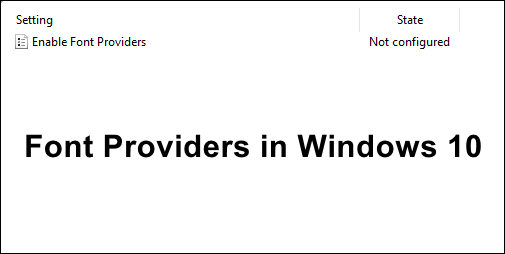 Aktivieren von Schriftartenanbietern in Windows 10
Aktivieren von Schriftartenanbietern in Windows 10
Durch Aktivieren dieser Einstellung fragt Windows 10 regelmäßig ab, ob ein neuer Schriftartenkatalog verfügbar ist. Dies ist vielleicht nicht so perfekt, wie eine Schriftart selbst online zu finden, aber es ist immer noch nützlich für Benutzer, die nach neuen coolen Schriftarten suchen. Die Schriftanbieter sind Adobe, das Typografie-Team von Microsoft und einige andere Unternehmen. Diese Einstellung kann jetzt nur über den Editor für lokale Gruppenrichtlinien aktiviert werden. Der Gruppenrichtlinien-Editor ist jedoch unter Windows 10 Home Edition nicht verfügbar. Aus diesem Grund fügen wir die Registrierungs-Editor-Methode für diejenigen ein, die den Gruppenrichtlinien-Editor nicht haben.
Aktivieren von Schriftartanbietern über den Editor für lokale Gruppenrichtlinien Policy
Wir können die Einstellung Schriftartanbieter aktivieren, damit Windows Schriftarten und Schriftartkatalogdaten von einem Online-Schriftartanbieter herunterladen kann. Diese Einstellung ist bereits im Gruppenrichtlinien-Editor verfügbar und Sie können sie leicht ändern. Wenn Sie den Editor für lokale Gruppenrichtlinien auf Ihrem System haben, führen Sie die folgenden Schritte aus, um die Einstellung zu konfigurieren:
- Drücken Sie die Tasten Windows + R zusammen, um einen Ausführen-Dialog zu öffnen. Geben Sie dann „gpedit.msc“ in das Feld ein und drücken Sie die Eingabetaste, um den Editor für lokale Gruppenrichtlinien zu öffnen.
Hinweis: Wählen Sie die Option Ja für die Eingabeaufforderung UAC (Benutzerkontensteuerung). Öffnen des Editors für lokale Gruppenrichtlinien
Öffnen des Editors für lokale Gruppenrichtlinien - Navigieren Sie im linken Bereich des Editors für lokale Gruppenrichtlinien zum folgenden Speicherort: ComputerkonfigurationAdministrative VorlagenNetzwerkSchriftarten
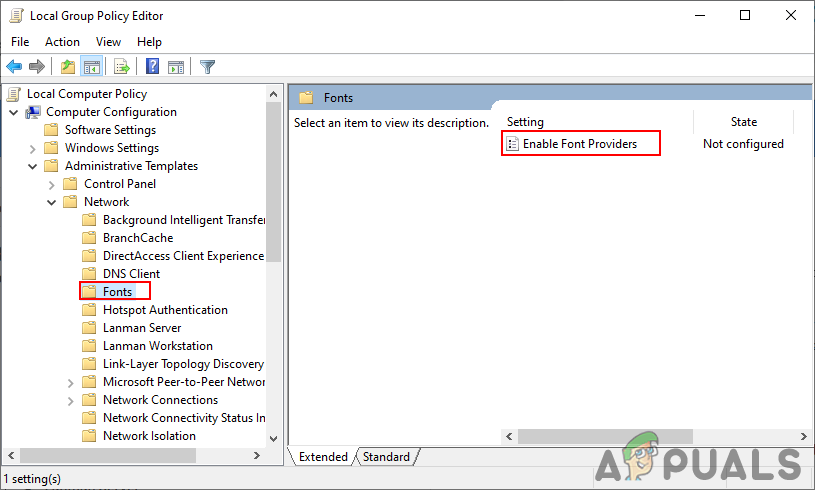 Einstellung öffnen
Einstellung öffnen - Doppelklicken Sie auf die Einstellung Schriftartanbieter aktivieren, um sie zu öffnen. Ändern Sie nun den Umschalter von Nicht konfiguriert auf Aktiviert. Klicken Sie dann auf die Schaltfläche Übernehmen/OK, um die Änderungen zu übernehmen.
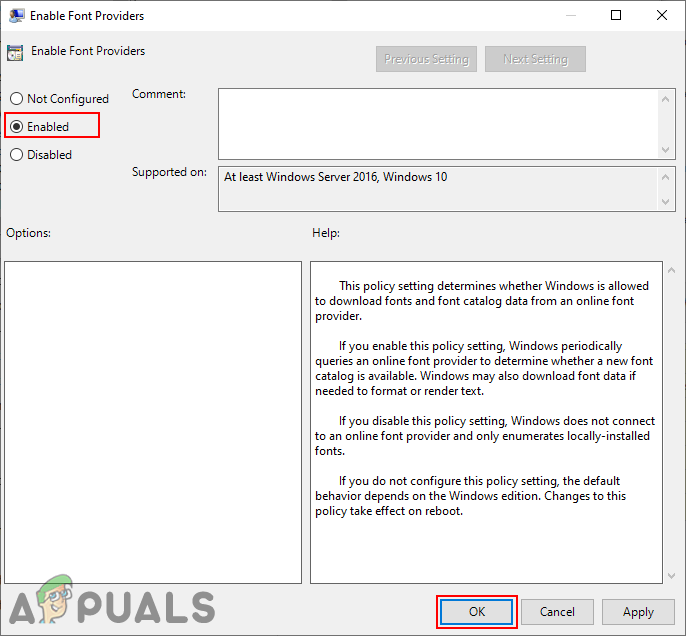 Aktivieren der Einstellung
Aktivieren der Einstellung - Dadurch wird die Einstellung des Font-Providers aktiviert.
Aktivieren von Schriftartenanbietern über den Registrierungseditor
Dieselbe Einstellung kann im Registrierungseditor angewendet werden. Der Wert für diese Einstellung ist jedoch möglicherweise nicht bereits im Registrierungseditor verfügbar und der Benutzer muss den Wert manuell erstellen. Das Erstellen eines Schlüssels/Werts im Registrierungseditor ist kein Grund zur Sorge, da dies sehr einfach mit den folgenden Schritten durchgeführt werden kann:
- Halten Sie die Windows-Taste gedrückt und drücken Sie R, um einen Ausführen-Dialog zu öffnen. Geben Sie „regedit“ in das Feld ein und drücken Sie die Eingabetaste, um den Registrierungseditor zu öffnen. Drücken Sie außerdem Ja für die Eingabeaufforderung UAC (Benutzerkontensteuerung).
 Öffnen des Registrierungseditors
Öffnen des Registrierungseditors - Navigieren Sie im linken Bereich des Registrierungseditors zum folgenden Pfad: HKEY_LOCAL_MACHINESoftwarePoliciesMicrosoftWindowsSystem
- Erstellen Sie einen neuen Wert, indem Sie mit der rechten Maustaste auf den rechten Bereich klicken und die Option Neu > DWORD (32-Bit-Wert) auswählen. Benennen Sie den neuen Wert als „EnableFontProviders“.
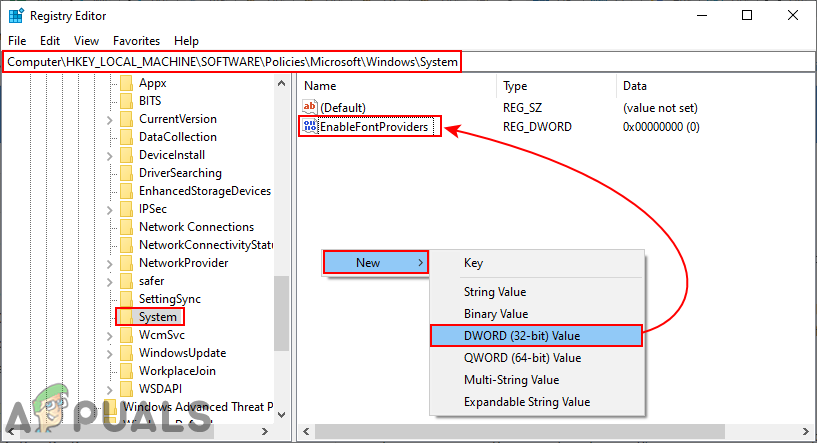 Einen neuen Wert schaffen
Einen neuen Wert schaffen - Doppelklicken Sie auf den neu erstellten Wert und ändern Sie die Wertdaten auf „1“. Klicken Sie auf die Schaltfläche Ok, um die Änderungen zu übernehmen.
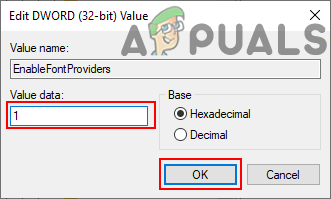 Wertdaten ändern
Wertdaten ändern - Dadurch werden die Schriftartenanbieter über den Registrierungseditor aktiviert.

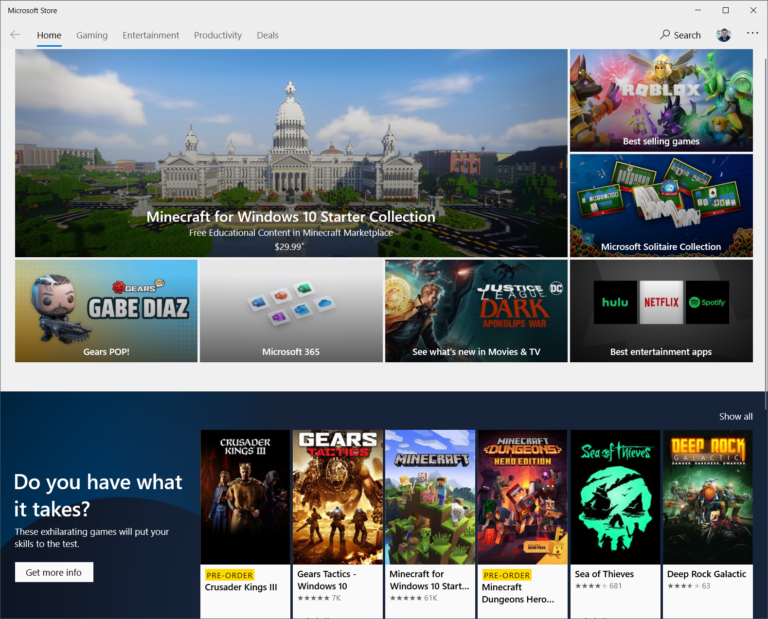
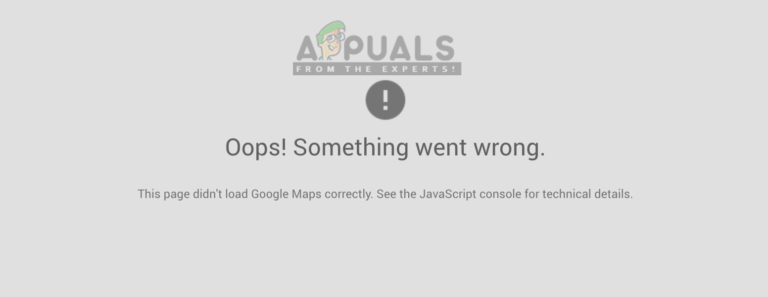
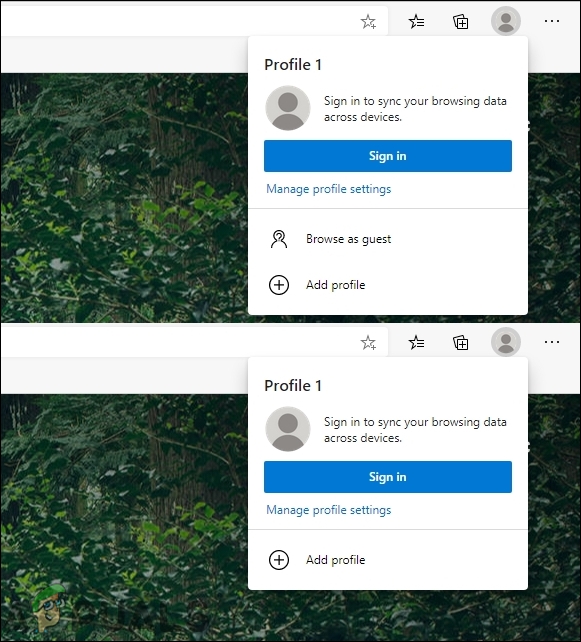
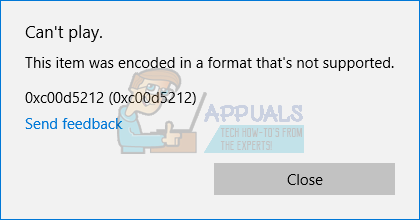
![Netzwerkverbindungsfehler 0x00028002 [Quick Fix]](https://okidk.de/wp-content/uploads/2020/07/0x00028002.png)